[Windows 11] A fényerő módosítása tartalom alapján
Alkalmazható termékek: Notebook, Gaming Handheld
Egyes Windows 11 eszközök automatikusan beállítják a képernyő fényerejét és kontrasztját a beépített képernyőn megjelenített tartalom alapján. Ha például egy olyan videót néz, amelyben egy sötét jelenet van, majd egy világosabb jelenet következik (például egy olyan, amely egy ragyogó napsütéses napot mutat), a fényerő és a kontraszt megváltozhat. Ez normális.
A tartalom-adaptív fényerőszabályozás ideális fényerő- és kontrasztszintet biztosít, miközben energiát takarít meg és hosszabb akkumulátor-élettartamot biztosít. Ha ezek a hirtelen fényerő-változások zavaróak, vagy ha olyan fotó- és videóalkalmazásokban dolgozik, ahol fontos Önnek a színhelyesség, akkor ezek a beállítások úgy módosíthatók, hogy a megfelelő fényerő és kontraszt biztosítása és az akkumulátor élettartamának megőrzése között a lehető legjobban megfeleljenek az Ön igényeinek.
Kérjük, kövesse az alábbi lépéseket a „Fényerő módosítása a tartalom alapján” beállítás módosításához:
- Kattintson a [Start]
 ikonra① a tálcán, majd válassza a [Beállításokat]
ikonra① a tálcán, majd válassza a [Beállításokat] ②.
②. 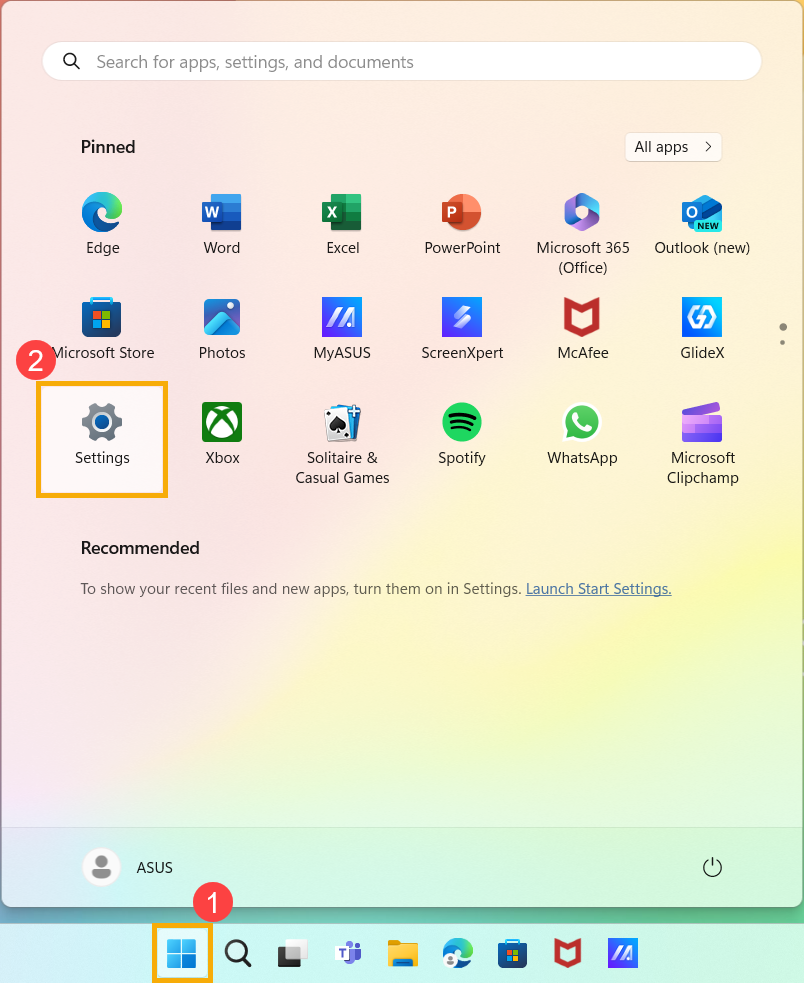
- A Windows beállításokban kattintson a [Rendszerre]③, majd válassza a [Kijelzőt]④.
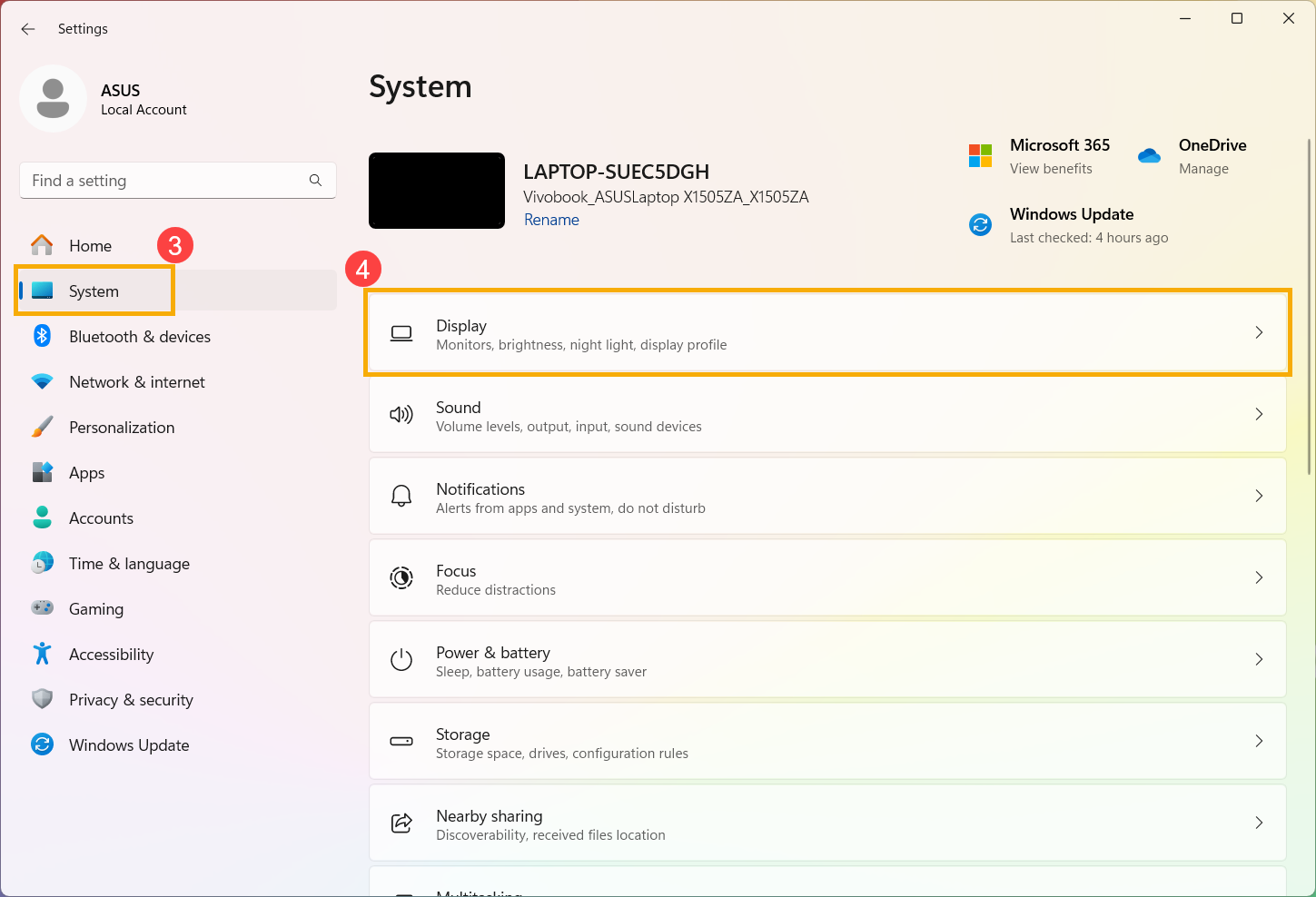
- A Fényerő és szín alatt kattintson a [Fényerő]⑤ gombra a további lehetőségek kibontásához.
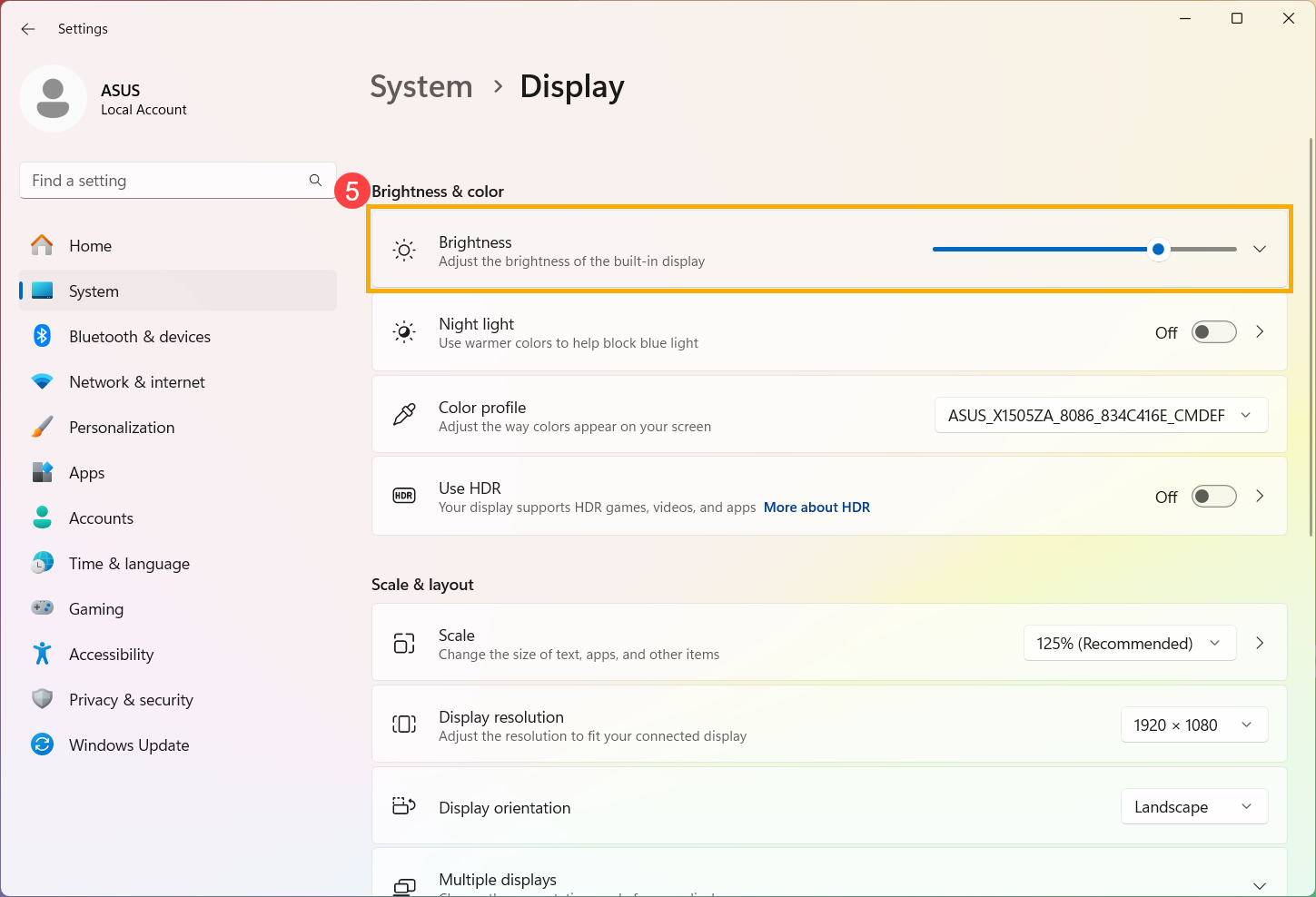
- Kattintson a [A fényerő módosítása a tartalom alapján] beállítás⑥ legördülő menüjére, majd módosítsa a beállítást az Ön preferenciáinak megfelelően.
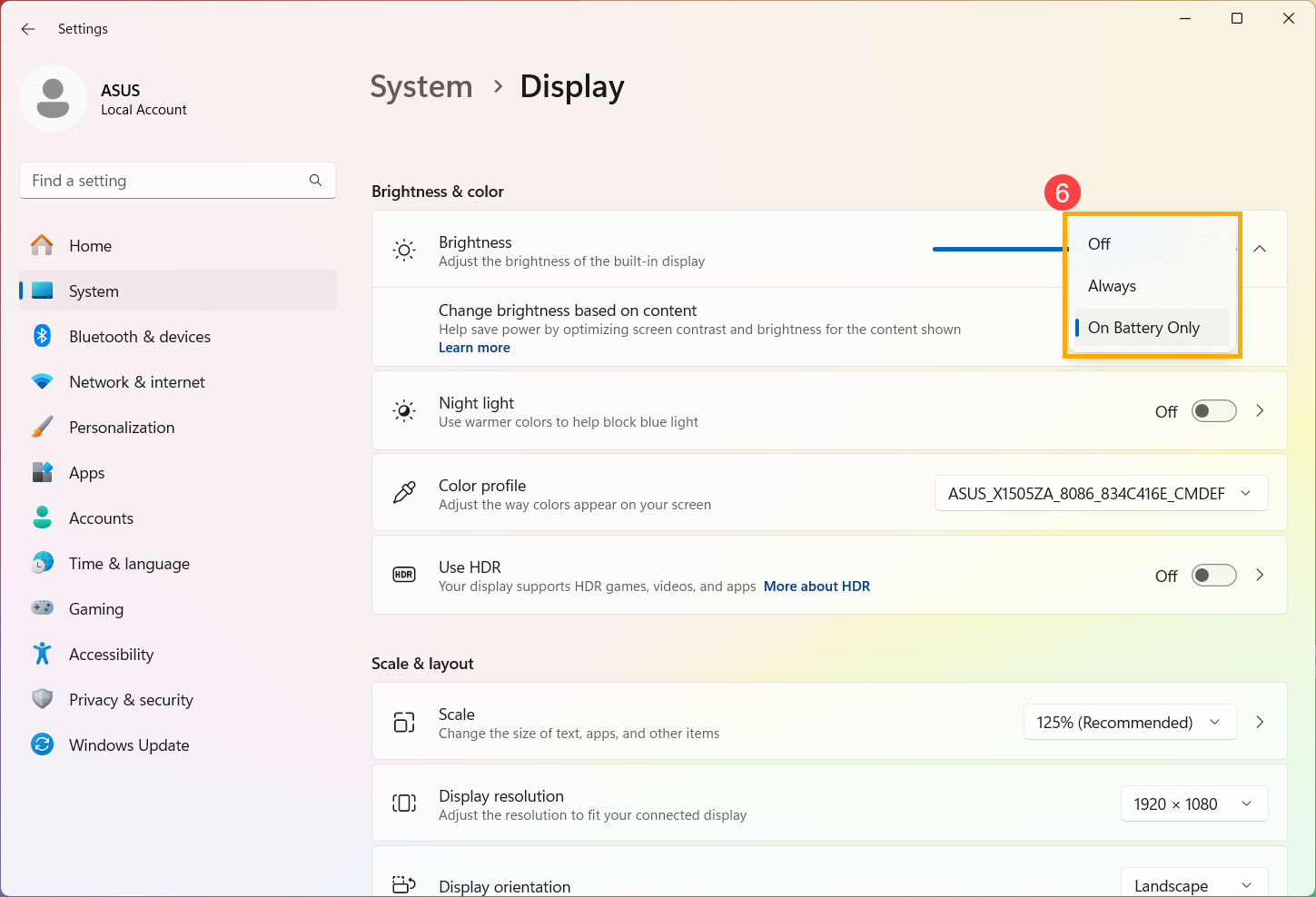
- Ki: Az adaptív fényerőszabályozás kikapcsol, és a képernyő fényereje és kontrasztja nem állítható. Ez rövidebb akkumulátor-üzemidőt eredményezhet.
- Mindig: Az adaptív fényerőszabályozás mindig működik, függetlenül attól, hogy a készülék hálózatra csatlakozik vagy akkumulátorról működik.
- Csak akkumulátorral: Az adaptív fényerőszabályozás csak akkor aktiválódik, ha a készülék akkumulátorral működik.
A fenti információk a Microsoft Tartalom-adaptív fényerőszabályozás Windowsban oldaláról származnak.